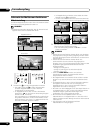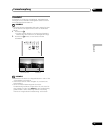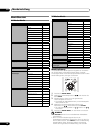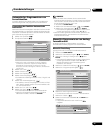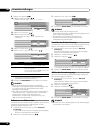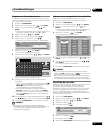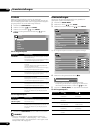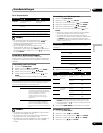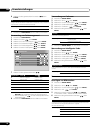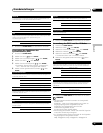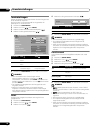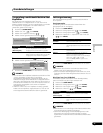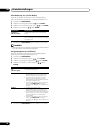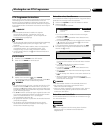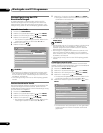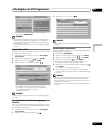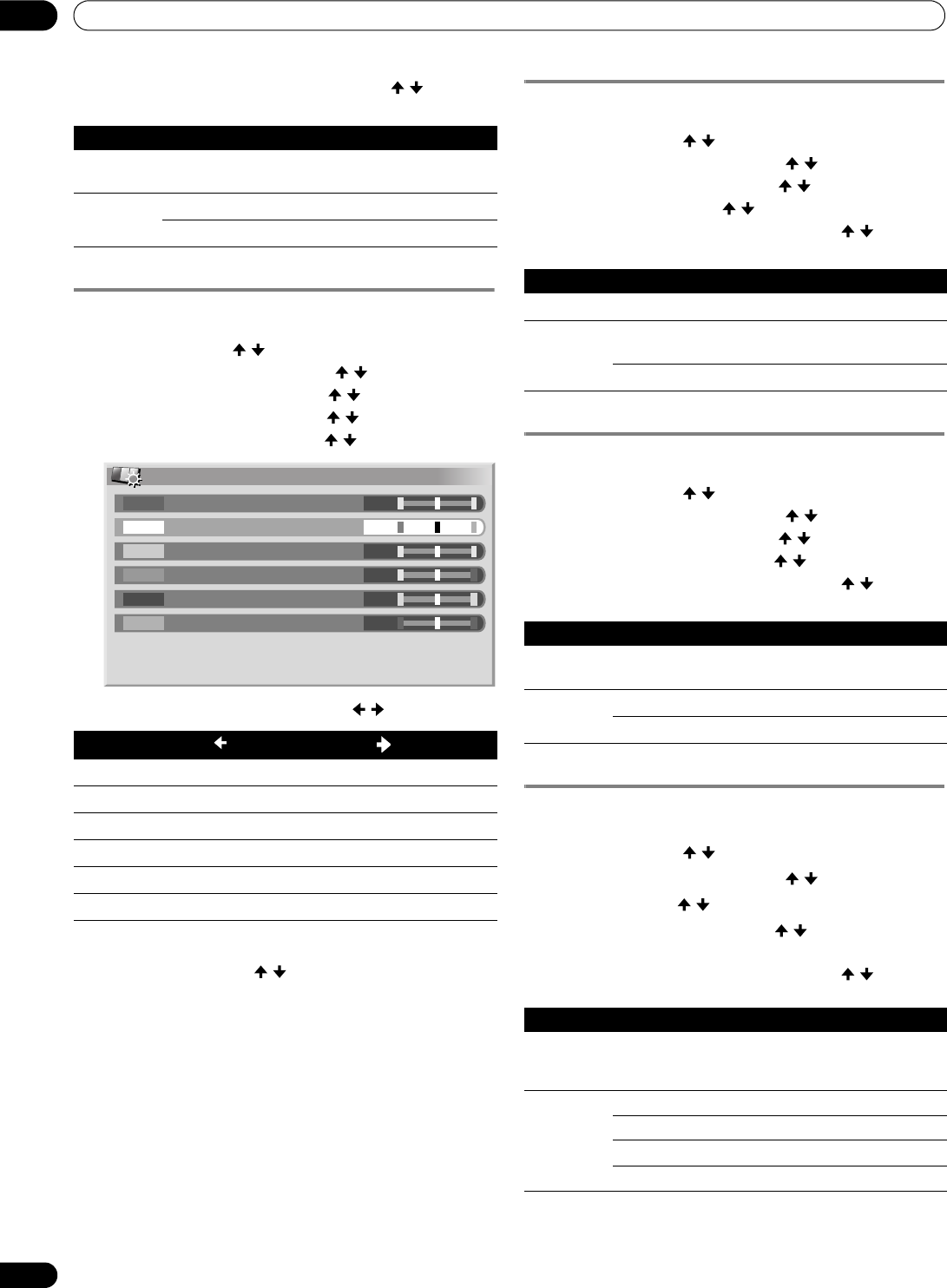
34
Ge
Grundeinstellungen
08
6 Wählen Sie den gewünschten Parameter ( / , dann
ENTER).
7 Drücken Sie HOME MENU, um das Menü zu verlassen.
Verwendung von Farbmanagement
1 Drücken Sie HOME MENU.
2 Wählen Sie “Bild” ( / , dann ENTER).
3 Wählen Sie “Profi-Einstellungen” ( / , dann ENTER).
4 Wählen Sie “Farbeinstellungen” ( / , dann ENTER).
5 Wählen Sie “Farbmanagement” ( / , dann ENTER).
6 Wählen Sie einen Einstellpunkt ( / , dann ENTER).
7 Wählen Sie den gewünschten Wert ( / ).
• Um einen anderen Posten einzustellen, drücken Sie
RETURN und wiederholen dann die Schritte 6 und 7.
• Durch Drücken von / , wird der Einstellposten direkt
weitergeschaltet.
8 Drücken Sie HOME MENU, um das Menü zu verlassen.
Verwendung von Farbraum
1 Drücken Sie HOME MENU.
2 Wählen Sie “Bild” ( / , dann ENTER).
3 Wählen Sie “Profi-Einstellungen” ( / , dann ENTER).
4 Wählen Sie “Farbeinstellungen” ( / , dann ENTER).
5 Wählen Sie “Farbraum” ( / , dann ENTER).
6 Wählen Sie den gewünschten Parameter ( / , dann
ENTER).
7 Drücken Sie HOME MENU, um das Menü zu verlassen.
Verwendung von Intelligente Farbe
1 Drücken Sie HOME MENU.
2 Wählen Sie “Bild” ( / , dann ENTER).
3 Wählen Sie “Profi-Einstellungen” ( / , dann ENTER).
4 Wählen Sie “Farbeinstellungen” ( / , dann ENTER).
5 Wählen Sie “Intelligente Farbe” ( / , dann ENTER).
6 Wählen Sie den gewünschten Parameter ( / , dann
ENTER).
7 Drücken Sie HOME MENU, um das Menü zu verlassen.
Beseitigen von Bildrauschen
1 Drücken Sie HOME MENU.
2 Wählen Sie “Bild” ( / , dann ENTER).
3 Wählen Sie “Profi-Einstellungen” ( / , dann ENTER).
4 Wählen Sie “NR” ( / , dann ENTER).
5 Wählen Sie einen Einstellpunkt ( / , dann ENTER).
• Sie können “DNR”, “MPEG NR” oder “BNR” wählen.
6 Wählen Sie den gewünschten Parameter ( / , dann
ENTER).
CTI
Sorgt für Bilder mit klareren Farbkonturen. CTI steht für “Colour Transient
Improvement” (verbesserte Farbkantenschärfe).
Einstellungen Aus Deaktiviert CTI.
Ein Aktiviert CTI.
Gegenstand
Taste Taste
R Näher an Magenta Näher an Gelb
Y Näher an Rot Näher an Grün
G Näher an Gelb Näher an Cyan
C Näher an Grün Näher an Blau
B Näher an Cyan Näher an Magenta
M Näher an Blau Näher an Rot
Farbmanagement
0
0
0
0
0
0
Y
R
G
C
B
M
Farbraum
Ändert den Farbwiedergaberaum.
Einstellungen 1 Optimiert für besonders lebhafte
Farbwiedergabe
2 Standard-Farbwiedergabe
Intelligente Farbe
Führt Kompensation so durch, dass optimale Bildfarbtöne erhalten
werden.
Einstellungen Aus Deaktiviert Intelligente Farbe.
Ein Aktiviert Intelligente Farbe.
DNR
Zum Eliminieren von Videorauschen für ein klareres, besser konturiertes
Bild. DNR steht für “Digital Noise Reduction” (digitale
Rauschunterdrückung).
Einstellungen Aus Deaktiviert DNR.
Hoch DNR verstärkt
Mittel Standard DNR
Tief DNR gemäßigt